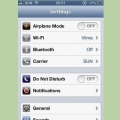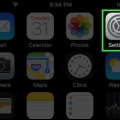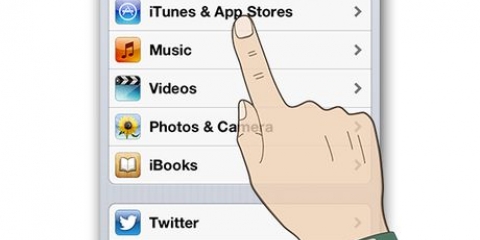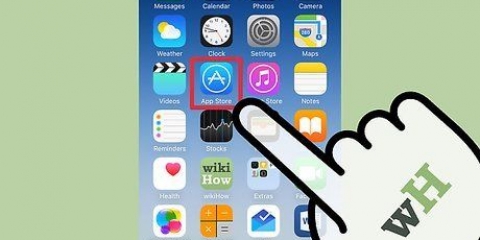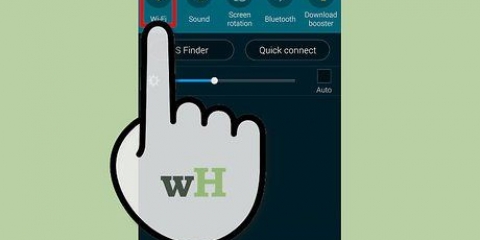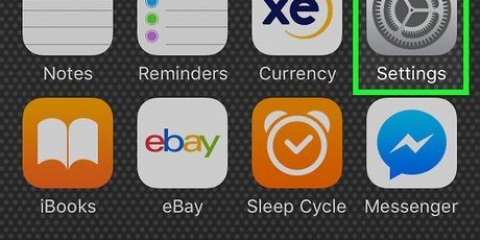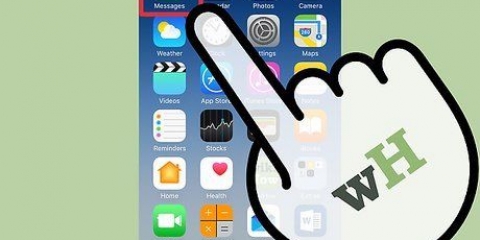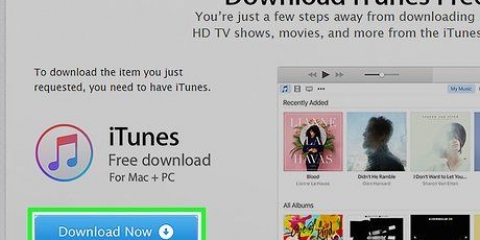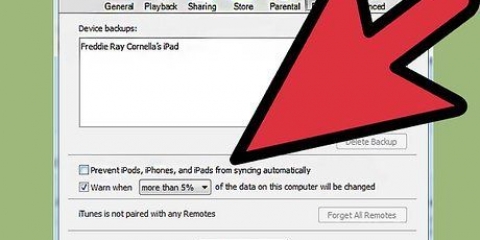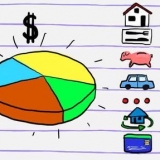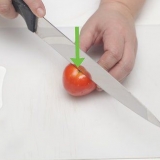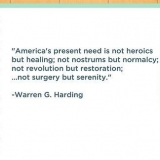3. Öffnen Sie eine iPhone-App, die AirPrint unterstützt. Das gilt für die meisten Apple-Apps wie Mail, Safari und iPhoto. Sie können auch E-Mails, Dokumente und Fotos von Ihrem iPhone aus drucken. 4. Öffnen Sie die Datei, die Sie drucken möchten, wählen Sie „Teilen“ und dann „Drucken“. 6. Tippen Sie auf "Drucken". Wenn Sie fertig sind, klicken Sie auf die Schaltfläche "Drucken", jetzt wird das Dokument gedruckt. Um HP ePrint zu verwenden, benötigen Sie einen HP Netzwerkdrucker oder einen anderen Drucker mit Internetverbindung, der HP ePrint unterstützt. Mit dieser App können Sie auch aus der Cloud, zu Hause oder in einer Druckerei drucken. Die „Print“-App von IRM kann auf allen Druckern drucken, einschließlich AirPrint-Druckern. `Print` kann mehrere Dateitypen drucken und funktioniert auf iOS 5 und iOS 6. PrintCentral von EuroSmartz kann auch auf allen Druckern drucken und auch im 3G-Netzwerk drucken, wenn kein WLAN verfügbar ist. Breezy erhält gemischte Kritiken, aber es ist einfach zu bedienen und Sie müssen nicht mit Ihrem Heimnetzwerk verbunden sein, um zu drucken. Mit Breezy können Sie auch faxen. Laden Sie die Software auf Ihren Computer herunter Automatische Druck-E-Mail-Software. Erstellen Sie ein separates kostenloses POP-E-Mail-Konto wie Google Mail oder Yahoo!. Dies ist die E-Mail-Adresse, an die Sie die zu druckenden E-Mails weiterleiten. Stellen Sie das Programm so ein, dass es sowohl die E-Mail als auch die Anhänge automatisch prüft und ausdruckt. Tippen Sie oben links auf „Ihr E-Mail-Konto“ und dann auf den Link „Neues Konto“. Es erscheint nun ein Assistent, der Sie bei der Einrichtung Ihres Kontos unterstützt. Geben Sie zunächst den Namen des E-Mail-Kontos ein und wählen Sie den Kontotyp (POP3 oder IMAP) aus. Geben Sie die Serveradresse für die eingehende Mail ein. Geben Sie Ihren Benutzernamen und Ihr Passwort ein, um sich bei Ihrem E-Mail-Konto anzumelden. Wählen Sie den Drucker aus, mit dem Sie die E-Mails und Anhänge drucken möchten. Klicken Sie auf den blauen Link „Einstellungen“, wenn Sie die Druckereinstellungen ändern möchten. Wenn Sie nach unten scrollen, können Sie auch die Option auswählen, E-Mails sofort nach dem Drucken zu löschen. Wenn Sie eine E-Mail auf Ihrem iPhone erhalten, müssen Sie sie jetzt nur noch an Ihr neues Druck-E-Mail-Konto weiterleiten, um sie an den Drucker zu senden.
Drucken sie von ihrem iphone
Das Drucken von Ihrem iPhone kann sehr nützlich sein, wenn Sie beispielsweise Fotos, E-Mails und Artikel drucken möchten. In diesem Artikel erfahren Sie, wie Sie mit wenigen Klicks auf die rechte Taste ganz einfach von Ihrem iPhone drucken.
Schritte
Methode 1 von 3: Verwenden Sie AirPrint
1. Finden Sie heraus, ob Ihr Drucker AirPrint unterstützt. Wenn Sie ein iPhone 3GS oder neuer haben, können Sie von Ihrem Telefon aus drucken, wenn der Drucker dies unterstützt. Marken wie Brother, Canon, Dell, HP, Lexmark und Samsung haben alle Drucker entwickelt, die AirPrint unterstützen.
- Lesen Sie das Druckerhandbuch oder rufen Sie den Kundendienst an, um herauszufinden, ob der Drucker AirPrint unterstützt.
- Wenn Sie keinen Drucker haben, der AirPrint unterstützt, können Sie möglicherweise ein Netzwerk verwenden, das AirPrint bei der Arbeit unterstützt.
2. Konfigurieren Sie den Drucker für die Verwendung von AirPrint. Einige Modelle arbeiten automatisch mit AirPrint, andere müssen zuerst konfiguriert werden. Finden Sie heraus, ob Sie Ihre Druckereinstellungen ändern müssen, um mit AirPrint zu arbeiten. Stellen Sie in jedem Fall sicher, dass sich der Drucker im selben Netzwerk wie Ihr iPhone befindet.
Wenn Sie eine E-Mail drucken möchten, tippen Sie auf den Pfeil am unteren Bildschirmrand (als ob Sie auf die E-Mail antworten würden). Jetzt erscheinen mehrere Optionen. Wählen Sie `Drucken`.
5. Wählen Sie den Drucker aus. Wenn Sie auf `Drucken` drücken, öffnet sich ein Bildschirm mit den verfügbaren Druckern. Wählen Sie den Drucker aus, von dem Sie wissen, dass er AirPrint unterstützt. Geben Sie die Anzahl der zu druckenden Seiten und die Anzahl der Kopien ein und ändern Sie andere Einstellungen wie gewünscht.
Methode2 von 3:Mit Apps drucken
1. Besuchen Sie den iTunes App Store, um Apps zu finden, mit denen Sie drucken können. Sie finden mehrere Apps, mit denen Sie von Ihrem iPhone aus drucken können.
2. Laden Sie eine App herunter und verwenden Sie sie mit Ihrem Drucker. Wählen Sie eine App, die mit Ihrem Drucker funktioniert, stellen Sie sicher, dass Ihr Drucker richtig konfiguriert ist, und drucken Sie von Ihrem iPhone.
Methode 3 von 3: Alternative Druckmethoden verwenden
1. Drucken mit MS Outlook. Sie können in Outlook ein neues Postfach einrichten, das nur zum Drucken von Dokumenten verwendet wird. Richten Sie es mit den folgenden Schritten ein:
- Regeln auswählen & Warnungen im Menü Extras. Kopieren Sie die Regel `Kategorien in E-Mails löschen.` Wenn Outlook nach dem Speicherort fragt, wählen Sie `Posteingang` und wählen Sie Ihr spezifisches E-Mail-Konto aus. Tippen Sie auf OK.
- Doppelklicken Sie auf `Kopieren von Kategorien löschen in der E-Mail`, um sie zu bearbeiten. Aktivieren Sie "Mit bestimmten Wörtern im Betreff" und aktivieren Sie "Aus Personen oder Verteilerliste" im "Regelassistenten".
- Betreffzeile festlegen. Klicken Sie auf die blauen `Spezifischen Wörter` und fügen Sie `Drucken Sie mich` oder `Zum Drucker` oder einen anderen Ausdruck hinzu.
- Tippen Sie im nächsten Fenster auf `Drucken`. Tippen Sie auf Weiter.
- Geben Sie einen Namen für diese Regel an.
- Aktivieren Sie "Diese Regel aktivieren" und tippen Sie auf "Fertig stellen".
- Probiere es aus. Senden Sie sich von Ihrem iPhone eine E-Mail mit dem von Ihnen gewählten Betreff. Sie sollte jetzt automatisch gedruckt werden, wenn Outlook nach neuen E-Mails sucht. Wenn Outlook nicht oft genug prüft, gehen Sie zu "Optionen" -> `Mail-Setup` -> `Senden/Empfangen` und Zeitintervall ändern.
2. Verwenden Sie `Automatisches Drucken von E-Mails`. Diese Software funktioniert nur unter Windows und ist 30 Tage lang kostenlos. Versuchen Sie es mit den folgenden Schritten:
Tipps
- Wenn Sie keinen automatischen Druck einrichten möchten, können Sie Dokumente von Ihrem iPhone aus drucken, nur wenn Sie dies mit einem drahtlosen Drucker möchten, der mit dem Internet verbunden ist.
- Die E-Mail-Methode funktioniert auch auf anderen Smartphones.
Оцените, пожалуйста статью